Якщо ви новачок у створенні відео та хочете спробувати дубляж, дізнайтеся, як додати закадровий голос до відео на CapCut. Перегляньте інструкції у статті нижче!
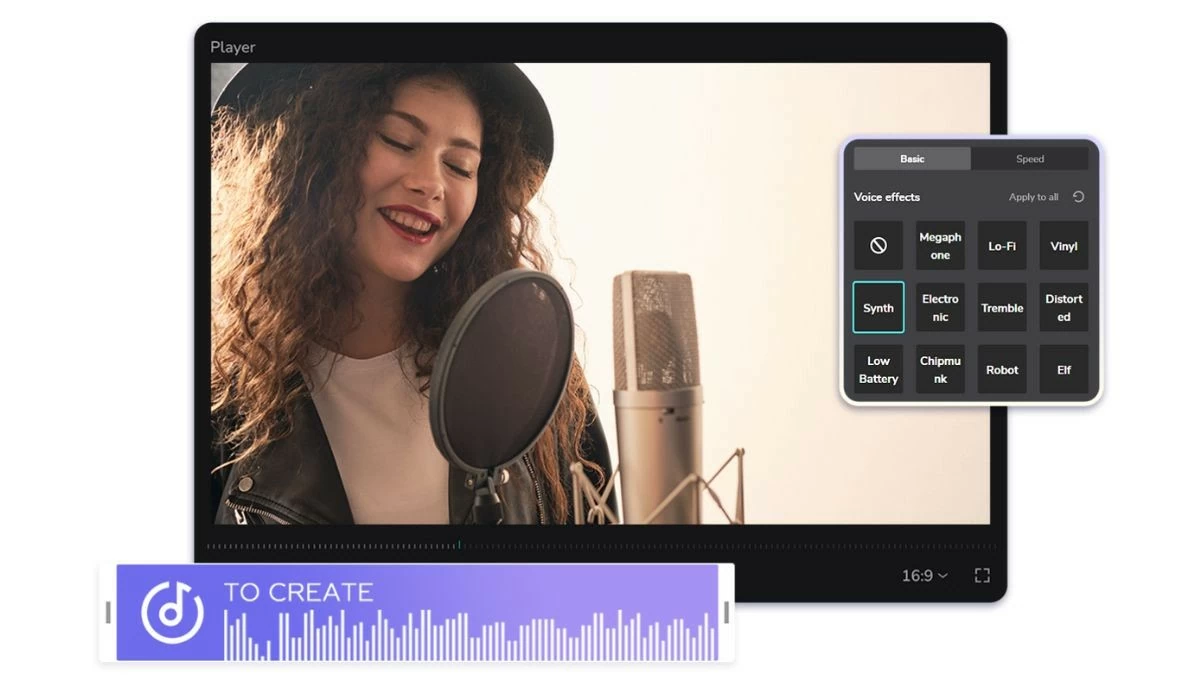 |
Надшвидке озвучування відео CapCut
Давайте дізнаємося, як додати голос до відео на вашому телефоні, щоб зробити контент цікавішим та вражаючим! Детальні кроки наведено нижче:
Крок 1: Відкрийте програму CapCut на своєму телефоні та почніть створювати новий проєкт. Потім виберіть кліп, до якого потрібно додати озвучку, і натисніть «Додати».
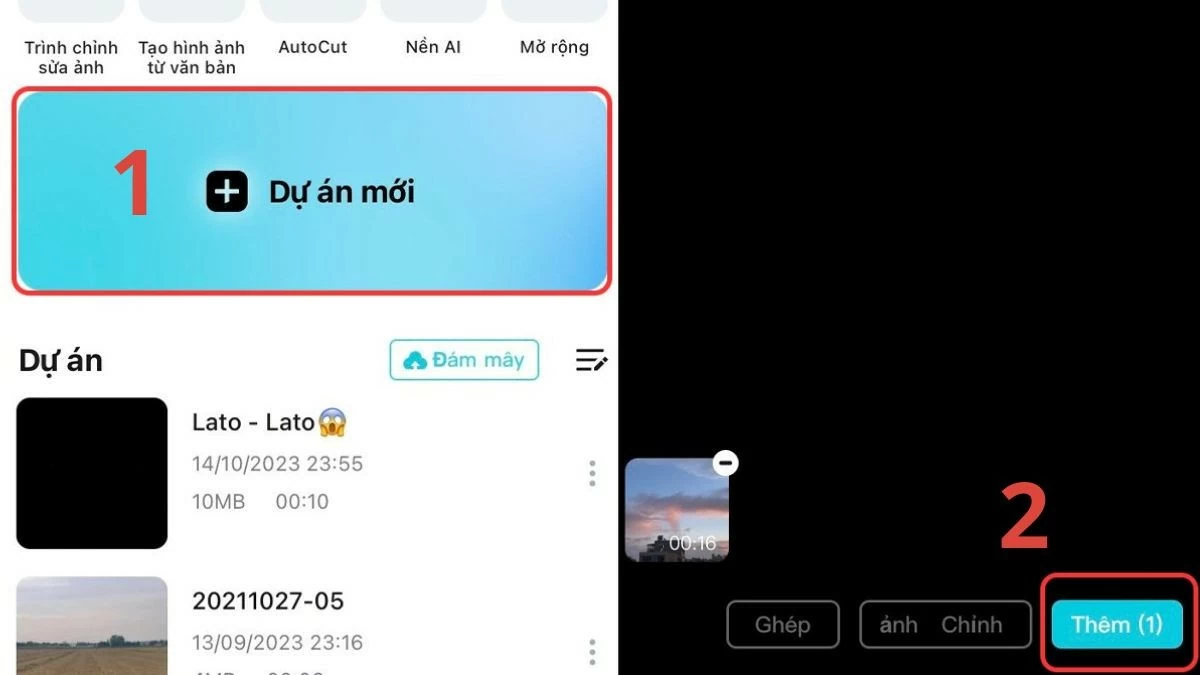 |
Крок 2: Перейдіть до розділу «Аудіо» та виберіть «Закадровий голос», щоб продовжити процес додавання голосу до відео в CapCut.
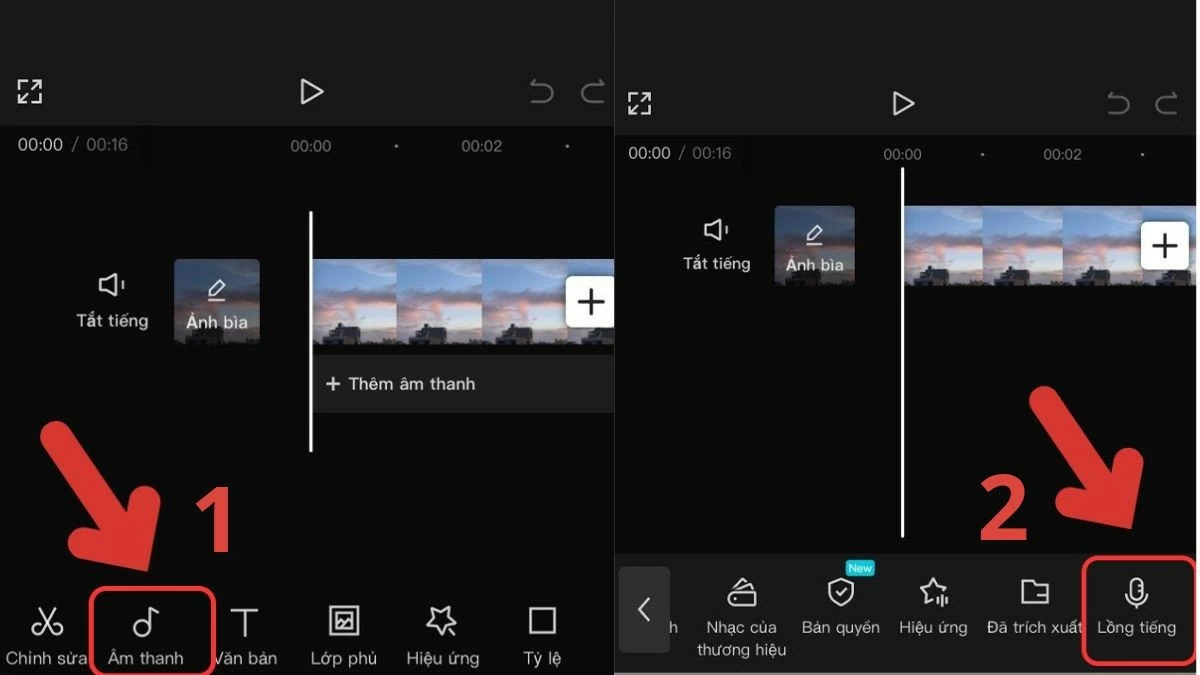 |
Крок 3: Натисніть і утримуйте значок мікрофона, щоб записати свій голос безпосередньо у відео в CapCut. Якщо у вас вже є закадровий голос, виберіть «Аудіо», а потім натисніть «Вилучено», щоб додати його.
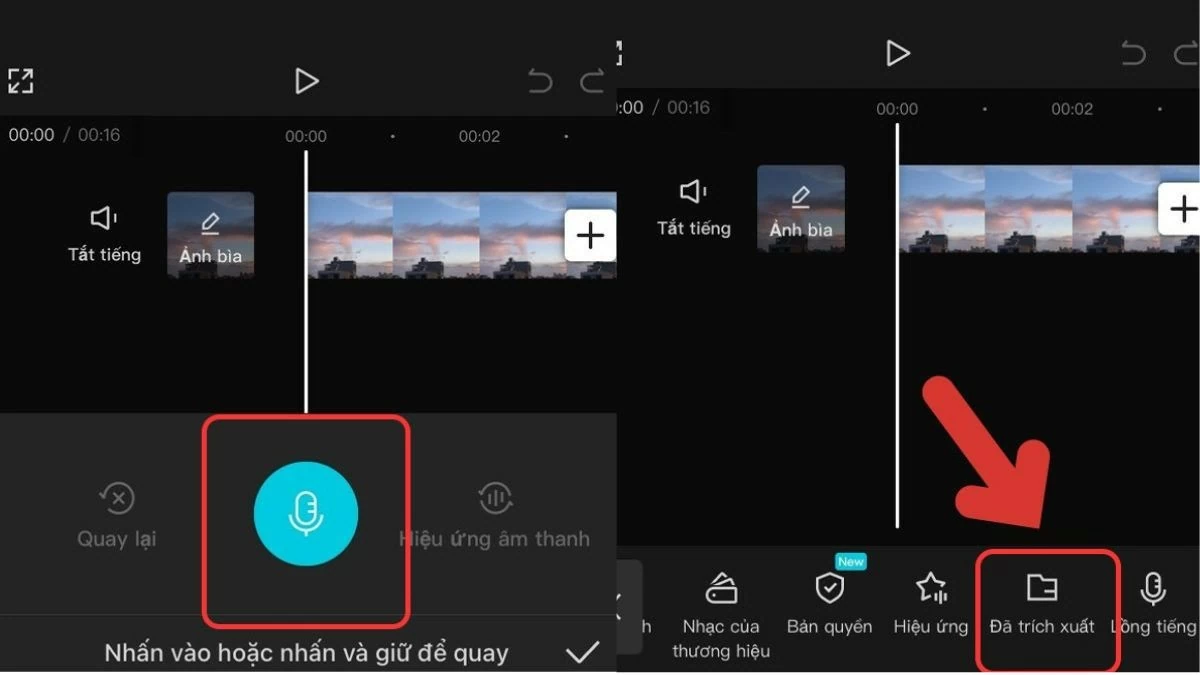 |
Крок 4: Потім виберіть відео з аудіофайлом і натисніть «Імпортувати лише аудіо». Нарешті, натисніть стрілку завантаження, щоб завершити процес перетворення голосу на відео в CapCut.
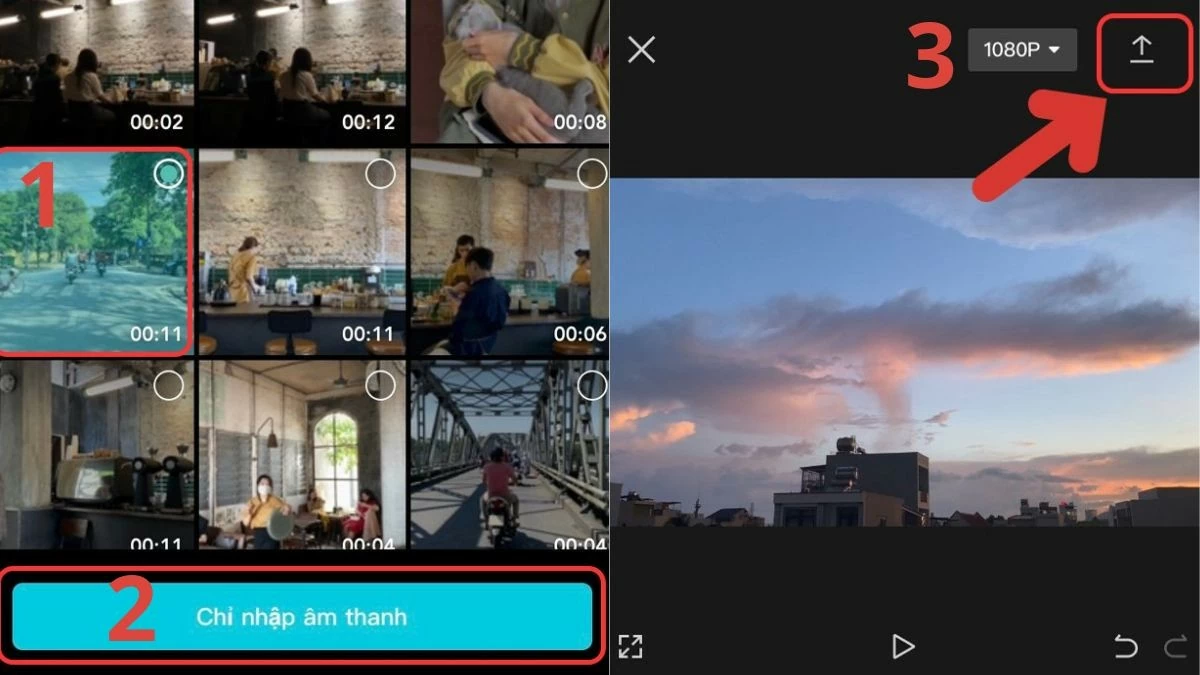 |
Як просто налаштувати голос на Capcut по телефону
Тепер, коли ви дізналися, як додавати голос до відео на CapCut, давайте розглянемо , як налаштувати звук для найкращих результатів:
Крок 1: Відкрийте програму CapCut і почніть створювати новий проєкт. Виберіть відео, для якого потрібно налаштувати закадровий голос, а потім натисніть «Додати».
Крок 2: Далі натисніть «Редагувати» та виберіть «Голосові ефекти». Виберіть потрібний ефект і натисніть на галочку для підтвердження.
Крок 3: Нарешті, перейдіть до значка стрілки, щоб зберегти відео з налаштованим звуком.
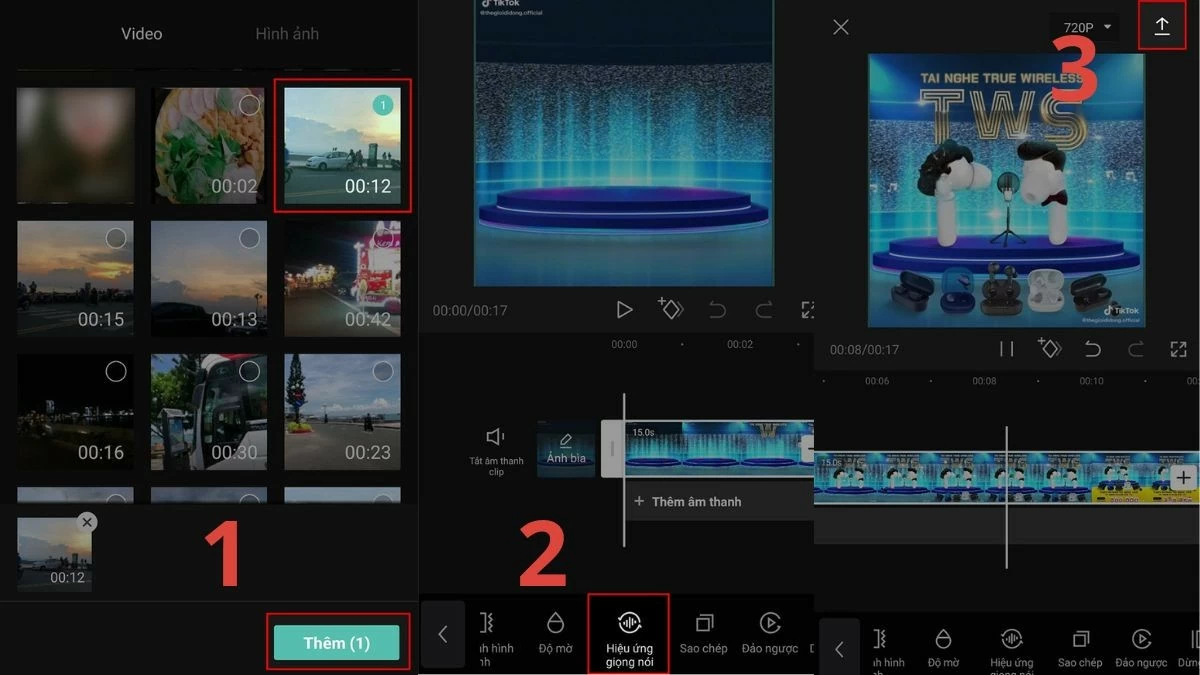 |
Просто опануйте, як вставляти голос у відео на телефоні, а також кроки для налаштування звуку, і ваш контент стане яскравішим та професійнішим. Подайте заявку сьогодні, щоб відчути різницю та створити вражаючі кадри.
У вищезгаданій статті було надано детальну інформацію про те, як додати голос до відео в CapCut. Завдяки цьому методу ваш контент стане привабливішим та доступнішим для аудиторії.
Джерело



![[Фото] Голова Національних зборів Тран Тхань Ман відвідав церемонію нагородження VinFuture 2025](/_next/image?url=https%3A%2F%2Fvphoto.vietnam.vn%2Fthumb%2F1200x675%2Fvietnam%2Fresource%2FIMAGE%2F2025%2F12%2F05%2F1764951162416_2628509768338816493-6995-jpg.webp&w=3840&q=75)

![[Фото] 60-та річниця заснування В'єтнамської асоціації фотохудожників](/_next/image?url=https%3A%2F%2Fvphoto.vietnam.vn%2Fthumb%2F1200x675%2Fvietnam%2Fresource%2FIMAGE%2F2025%2F12%2F05%2F1764935864512_a1-bnd-0841-9740-jpg.webp&w=3840&q=75)









































































































Коментар (0)